-Метки
corner-a artstudio dp animation maker krita анимация баклажаны бесшовные схемы благодарность валентинка весенняя схема весна видео вика вк генераторы девушки декор для рамок дети з.муслимов зима зимняя схема знаки зодиака и.ткачук информация искательница кисти клип клипарт книги коллаж компьютер кулинарные рамочки летние схемы лето ли.ру мои работы мужчины музыкальный сайт мультиварка новогоднее новогодние схемы новогодняя схема огород огурцы осенние осенние схемы осень открытки открыточка пасха печенье пирожки плеера подарки поздравление поздравления почта программы работы друзей рамочка фотошоп рождество. с.куренков салаты сказка скрап-набор стихи страна фотошоп схема схемы танцующие торт тыква удаление рекламы уроки фильмы фоторедакторы фотошоп хэллоуин хэллуин цветочная схема цветочные схемы цветы эдитор эпиграф яблоко
-Рубрики
- Corel (1442)
- видеоуроки (11)
- мои работы по урокам (1255)
- подсказки для начинающих (50)
- уроки (124)
- Explaindio (3)
- мои работы (3)
- Творчество tane4ka777 (3)
- PFS photofiltre studio (101)
- мои работы (76)
- уроки (25)
- Генераторы,фоторедакторы (107)
- Дети (70)
- в помощь ученику (49)
- мультики (7)
- развитие (15)
- Здоровье (235)
- глаза (5)
- диеты (35)
- жкт (7)
- интересные ссылки (11)
- кожа (8)
- лечение продуктами (42)
- очищение организма (25)
- простуда (19)
- разное (32)
- сердечно-сосудистая система (38)
- суставы (13)
- Интересное и полезное (465)
- вокруг света (4)
- женщине (8)
- знаменитости (47)
- информация (52)
- огород (128)
- полезные советы (48)
- политика (7)
- праздники (13)
- продукты (7)
- сайты (87)
- тайны,религия,психология,приметы (47)
- Клипарт (2319)
- 3д взрослые (268)
- календарные праздники (77)
- 3д малышки (71)
- водные ресурсы (44)
- восточный (16)
- дамские штучки (10)
- девушки (318)
- декор (95)
- дети (28)
- живность (52)
- зелёные насождения,сад (40)
- зима,новый год (155)
- интерьер (14)
- кулинарный клипарт (42)
- музыкальный (11)
- мультяшное,школьное (69)
- надписи,выражения ,фразы (53)
- осень (125)
- парни (21)
- пары (15)
- пейзажи,города (64)
- посуда,вазы ,свечи (23)
- разделители для текста,кластеры (44)
- разные (118)
- религия (13)
- скрап-набор (216)
- скрап-набор детский (100)
- уголки (15)
- христианские праздники (55)
- цветы (103)
- эффекты (43)
- Компьютер (250)
- вирусы,антивирусник (28)
- программы (79)
- советы (95)
- Красота (63)
- лек.средства для красоты (5)
- уход за волосами (9)
- уход за лицом (23)
- уход за ногами (14)
- уход за руками (9)
- уход за телом (4)
- Кулинария (848)
- блины,оладьи,лепёшки (32)
- блюда из круп и бобов (9)
- блюда из овощей (33)
- блюда из творога (33)
- горячее (87)
- заготовки (45)
- закуски (86)
- мультиварка (63)
- напитки (24)
- не сладкая выпечка (79)
- оформление (7)
- сайт с рецетами (11)
- салаты (60)
- секреты кулинара (32)
- сладкая выпечка (121)
- сладости (80)
- соусы (14)
- тесто (15)
- хлебопечка (17)
- МОИ РАБОТЫ БЕЗ УРОКОВ (949)
- разные (384)
- поздравительные (76)
- эпиграфы (7)
- Мои рамочки (281)
- праздники (75)
- времена года (34)
- текстовые рамочки без фотошопа (49)
- рамочки для рецептов (45)
- рамочки сад-огород (4)
- рамочки-люди (28)
- фотошопские (18)
- цветочные (27)
- Музыка (11)
- Оформление дневника (618)
- всё для дизайна (131)
- жж,ВК (33)
- ли ру,яндекс (79)
- музыка ,плеер (71)
- плеера (40)
- работа с кнопочками (2)
- работа с постами (37)
- работа с рамочками (104)
- разные уроки по оформлению (51)
- рамочник (8)
- флеш-картинки,информеры ,часики,игры (32)
- фотохостинги (29)
- Поздравления,подарки (54)
- Притчи (5)
- ПРОГРАММЫ ДЛЯ СОЗДАНИЯ ВИДЕО (121)
- мои работы (9)
- разные пр.для видео (11)
- уроки в ProShow Producer (54)
- эффекты для ProShow Producer (28)
- ПРОГРАММЫ ДЛЯ ТВОРЧЕСТВА (682)
- ArtStudio,Sqirlz Water,NatureIllusion (19)
- Adobe After Effects,Synfig Studio (2)
- 20/20,пр.для отделение объекта от фона (10)
- Adobe Illustrator,Krita (24)
- Aleo Flash Banner Maker +материал (71)
- Animation Shop (17)
- Aurora 3D Animation Maker,пр.плеера (4)
- Cliplets,GifCam (7)
- FantaMorph (18)
- Glitterboo,GIF Movie Gear, GIF Animator, Animatio (13)
- iClone,CrazyTalk (12)
- ParticleIllusion,Magic Particles (5)
- Sothink SWF,муз.программы (13)
- Sterling, Fractal Explorer,Ultra Fractal (13)
- Проги для конвертирования ,Balabolka (28)
- Фоторедакторы (50)
- Работы друзей (38)
- Рукоделие (60)
- вязание (25)
- поделки (12)
- шитьё (23)
- Сертификат (1)
- Стихи (119)
- Схемы (532)
- весенне-летние (181)
- зимние (122)
- осенние (112)
- разные (38)
- уроки по схемам (16)
- Тест (15)
- улыбнёмся (39)
- УРОКИ АНИМАЦИИ В ФОТОШОП (306)
- анимация в природе (31)
- уроки А.Макаровой (7)
- анимация глаз (27)
- анимация движения (69)
- блёстки фильтрами (57)
- анимация жидкости ,пара ,дыма (11)
- анимация от Искательницы (11)
- блики ,свечение,блеск (74)
- фишки в анимации (18)
- Фильмы (112)
- Фоны (456)
- анимированные (19)
- бордюрные фоны (5)
- градиенты ,обводки (27)
- для коллажа (36)
- зимние,осенние (22)
- кулинарные (9)
- маски (61)
- наборы фонов (17)
- обои (58)
- однотонные (28)
- оранжевые,коричневые ,бордовые,розовые (16)
- прозрачные фоны (19)
- разные (54)
- религиозные (5)
- серые,синие,зелёные,сиреневые (17)
- текстуры (41)
- цветочные (16)
- ФОТОШОП (2504)
- Дизайн/Рисование (15)
- sinedots II,creativity splatter (6)
- видеоуроки (71)
- кисти,фигуры (66)
- мои работы по урокам (415)
- плагины (162)
- программа,бродилка (52)
- рамочки-уроки (77)
- стили,градиенты (18)
- урок-маски (15)
- уроки от Бэтт,Ledy_OlgA (33)
- уроки от Миллады,LEDY_ANGEL (153)
- уроки -градиент (2)
- уроки Herbstblatt,NATALI-NG (107)
- уроки А. Уваровой,Г. Бухарина (22)
- уроки Ларисы Гурьяновой (36)
- уроки Милледи Малиновская,ФарСолнце (45)
- уроки от Semenova Irina,Mademoiselle Viv (142)
- уроки от Анты (173)
- уроки от Бабули,Виктории Т. (12)
- уроки от Вики С.,страна фотошопа (364)
- уроки от Ирины Ткачук (48)
- уроки от Кубаночки ,Novichok56 (7)
- уроки от Ленусик,Алёны48 (78)
- уроки отГП,Mischel (36)
- уроки разные (96)
- уроки разных авторов (22)
- уроки Ретуши (5)
- уроки-клипарт (47)
- уроки-текст (33)
- футожи (38)
- хитрости,подсказки (62)
- шрифты (21)
- экшены (21)
- Художники,фотографы (133)
- Шпаргалки (41)
- генератор цвета (23)
- формулы 1 (18)
- Эдитор (324)
- анимация-уроки,видеоуроки,текст (21)
- кисти,маски,фоны (17)
- коллаж и рамочки уроки (58)
- мои работы (105)
- разные уроки (45)
- уроки от Виктории 14год (44)
- эффекты,фигуры,градиенты (34)
-Ссылки
-Приложения
 ОткрыткиПерерожденный каталог открыток на все случаи жизни
ОткрыткиПерерожденный каталог открыток на все случаи жизни Photoshop onlineДля того чтоб отредактировать картинку совсем не обязательно иметь фотошоп на комьпьютере. Это можно сделать с помощью приложения online photoshop =)
Photoshop onlineДля того чтоб отредактировать картинку совсем не обязательно иметь фотошоп на комьпьютере. Это можно сделать с помощью приложения online photoshop =) Я - фотографПлагин для публикации фотографий в дневнике пользователя. Минимальные системные требования: Internet Explorer 6, Fire Fox 1.5, Opera 9.5, Safari 3.1.1 со включенным JavaScript. Возможно это будет рабо
Я - фотографПлагин для публикации фотографий в дневнике пользователя. Минимальные системные требования: Internet Explorer 6, Fire Fox 1.5, Opera 9.5, Safari 3.1.1 со включенным JavaScript. Возможно это будет рабо Дешевые авиабилетыВыгодные цены, удобный поиск, без комиссии, 24 часа. Бронируй сейчас – плати потом!
Дешевые авиабилетыВыгодные цены, удобный поиск, без комиссии, 24 часа. Бронируй сейчас – плати потом! Скачать музыку с LiveInternet.ruПростая скачивалка песен по заданным урлам
Скачать музыку с LiveInternet.ruПростая скачивалка песен по заданным урлам
-Новости
-Поиск по дневнику
-Друзья
Друзья онлайн
ЖАННА-АЛЕКСАНДРА
Дневник_Девы
Друзья оффлайнКого давно нет? Кого добавить?
alexander2012
astra4
Beauti_Flash
capten_CHIKA
efrosnv
elvisgirl72_psp
GALZIMA
Herbstblatt
izogradinka
Jolcsika
ka82
Kamelius
kotenokvitka
L-e-n-a
Ludaivan
Maitesp
Manyi57
Mila-65
Millena-Li
mimozochka
Mirosslava
Mlena
Nina_Gracia
Nina_Stavitskaya
T-L
tane4ka777
Tanya_Gordienko
Tapioka
Valentina_begi
Vera_Larionova
Алла_Студентова
Аэлита_54
ВалюшаПП
Виктория_Т
Волжанка-52
Дюанка
Елена_Краева
женя_масальская
Заметки_для_Людмилы
Златковская_Валентина
Крещеная_Еленой
Люси_КНВ
мадам-_тата
Навруб
Ольга_Букова56
Ольга_Гогишвили
русалла
таила
Чипо_Лино
Я_ни_Ева
-Статистика
Урок 28 для PS CS5 "The mood of Winter ..." |
Сегодня мы с вами будем учиться делать вот такой коллаж в фотошопе :

Результат урока :

В полном размере работы открываются кликом по картинке.
Данный урок написан по мотивам урока для корелл.
Оригинальный урок для корелл смотрите ЗДЕСЬ
Все совпадения считать чисто случайными.
Урок по созданию такого текста, как на моей работе, находится в комментарии к этому уроку.
Подготовка к работе.
Материал для работы ЗДЕСЬ
Фильтры.
Mura Maister / Pole transform
Mura Maister / Copies
Filters Unlimited / Bkg Design sf10.I. / Corner Half Wrap
FM Tile Tools
AAA Frames / Foto Frame
Палитра цветов.
Основной - # fbf4e9
Фоновый - # fbb47f
У меня так :

Итак, начнем!
1. Файл – создать новый документ на прозрачном фоне с размерами 900х500 пикселей.
2. Создать радиальный градиент из нашей палитры цветов и заливаем документ от цента холста вправо или влево.
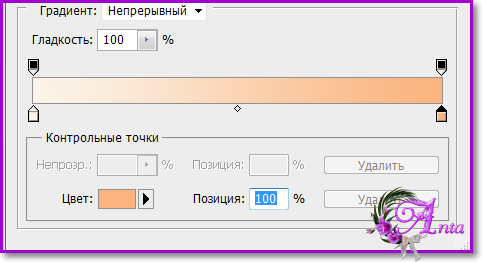
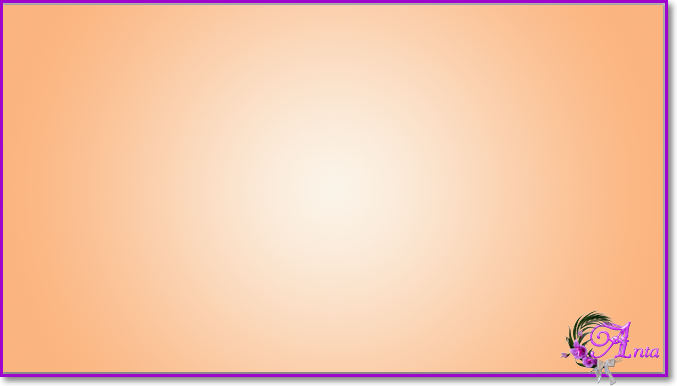
3. Новый слой. Заливаем его цветом темнее фона, у меня #fe9b51.
4. У нас в материалах для работы есть текстура. Откроем ее в фотошопе. Затем ее нужно сохранить : редактирование – определить узор. Наша текстура сохранилась. Наложим на наш документ эту текстуру, делайте все по скринам :


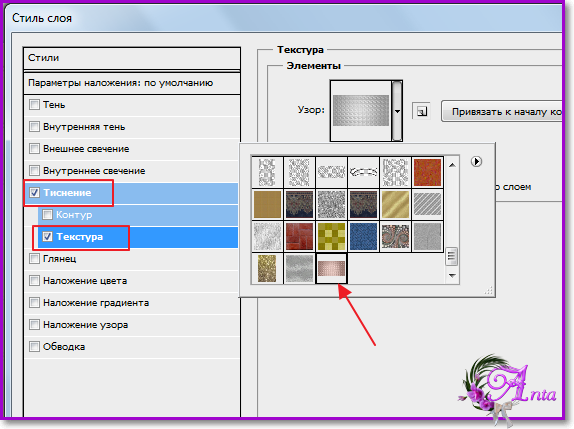
Настройки текстуры :

Переходим в тиснение и настраиваем :

Непрозрачность слоя поставим 50% ( но можно меньше 50, все зависит от вашей палитры цветов).
Слой объединить с предыдущим.
И у нас получится вот такой фон :

5. Слой дублировать. Усиление резкости – резкость +. Редактирование – свободное трансформирование, настройки :

У нас должна получиться очень тоненькая полосочка, примерно такая :

6. Применим к ней тиснение :

7. Фильтр Mura Maister / Pole transform :

8. Фильтр Unlimited / Bkg Design sf10. I. / Corner Half Wrap :

В полном размере скрин открывается кликом по картинке.
9. Фильтр – усиление резкости – резкость+ 2 раза (если у вас своя палитра цветов, то настройки могут быть другими).
10. Фильтр Mura Maister / Copies :

11. Редактирование – трансформирование – отразить по вертикали.
12. Активируем инструмент «прямоугольная область:

И выделим правую половину работы точно по центру, получится так :

Редактирование – очистить. Выделение – отменить. Слой дублировать. Редактирование – отразить по горизонтали и сдвинем вправо. Закроем видимость фонового слоя. Слои объединить видимые. Откроем видимость фонового слоя, получится так :

13. Слой дублировать. Фильтр – искажение – сферизация:
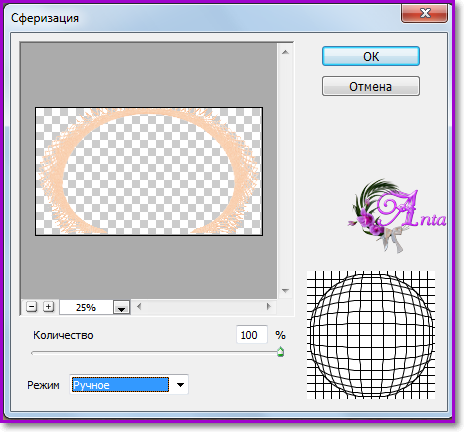
14. Становимся на нижний слой, тень :

Становимся на верхний слой – тень такая же.
Закроем видимость фонового слоя. Слои объединить видимые. Откроем видимость фонового слоя. Слой переименуем в «Слой 2».
В слоях так :

15. Волшебной палочкой кликнем в центре фигуры на пустом месте. Новый слой. Выделение – модификация – расширить на 40 пикселей. Заливаем выделение таким же градиентом. Слой переместить под «Слой 2». Стоим на «Слое 3».
16. Откроем наш пейзаж и перенесем на нашу работу. Редактирование – свободное трансформирование :
17. Становимся на «Слой 3», кликнем волшебной палочкой на пустом месте. Переходим на слой с пейзажем – редактирование – очистить. Выделение отменить.
18. К пейзажу применим фильтр FM Tile Tools по умолчанию. Непрозрачность 85%.
19. Дублируем «Слой 1» - на оригинале закроем глазик. Слои – объединить видимые. Работаем с маской. Откроем маску и перенесем ее на основную работу. Растянем по слою с помощью редактирования-свободного трансформирования. Переходим в каналы. Кликнем по синему слою. Зажмем клавишу CTRL и кликнем по иконке синего слоя. Выделения – инверсия. Переходим в слои. Слой с маской удалить. Редактирование – очистить. Откроем видимость нижнего слоя. Сейчас наша работа выглядит так :

20. Изображение – размер изображения :

21. Становимся на верхний слой. Редактирование – свободное трансформирование, настройки :
22. Становимся на «Слой 1». Фильтр – усиление резкости – резкость+. Фильтр Mura Maister / Perspective Tiling :

23. На «Слое 1 копия» закроем видимость. Работаем на «Слое 1». Волшебной палочкой кликнем на пустом месте. У нас появится выделение. Выделение - модификация – граница – 60 пикселей :

Редактирование – очистить. Выделение отменить.
24. Новый слой – заливаем нашим градиентом и переместим его на самый низ.
Откроем видимость верхнего слоя. Слои объединить видимые.
25. Фильтр AAA Frames / Foto Frame :

26. Откроем нашу девушку и перенесем на основную работу, уменьшим и расположим справа как у меня ( или как вам больше понравится).
27. Тень :

Добавим резкости.
28. Работу подписать и сохранить.
29. Готово!
А теперь я вам расскажу как сделала такой текст в фотошопе, как на моем варианте коллажа.
Подготовка к работе.
Нам понадобится зимний пейзаж и шрифт, все это возьмите ЗДЕСЬ
Сначала установим шрифт ( в папке с материалом 2 файла со шрифтом – устанавливаем оба).
Кто не знает, как в фотошоп загрузить шрифт – пишите в комментах – помогу.
Пейзаж можно взять любой, который вам понравится, но тогда настройки эффектов будут немного иные, соответственно вашему пейзажу.
Итак, начнем!
1. Откроем в фотошопе наш пейзаж и перетащим замочек в корзину, т.е. открепим слой.
2. Активируем инструмент «текст» и выставим такие настройки :
В полном размере скрин открывается кликом по картинке.
Цвет текста может быть любым. У меня белый.
3. Пишем наш текст «The mood of Winter ...» :

Слой растрировать.
4. Слой с текстом дублировать. Активируем инструмент «перемещение». У нас на клавиатуре есть стрелочки :

Жмем на правую 1 раз резко. Нам нужно, что бы дубликат слегка сдвинулся вправо.
5. Слой объединить с предыдущим.
6. Новый слой – заливаем его черным цветом. Это для того, что бы было видно все, что у нас происходит с текстом. И переместим его под текст :

В слоях :

7. Переходим на слой с текстом. Активируем инструмент «волшебная палочка», настройки:

8. Кликнем палочкой на пустом месте возле текста, и потом внутри текста, так чтобы у нас получилось вот такое выделение :

В полном размере скрин открывается кликом по картинке.
Выделение – инверсия. Редактирование – очистить.
Получится так :

9. Закроем видимость на черном слое. Становимся на слой с пейзажем. Редактирование – скопировать. Редактирование – вставить. Получается так :

Верхний слой с текстом можете удалить – он нам уже не нужен. Стоим на слое 2 и добавим к тексту такие эффекты как у меня ( или свои, какие вам нравятся) :






10. На черном фоне очень хорошо виден результат нашей работы :

В полном размере скрин открывается кликом по картинке.
На фоне с пейзажем это выглядит так :

В полном размере скрин открывается кликом по картинке.
11. Если вам понадобится перенести текст на другую работу, как это было у меня в уроке по коллажу, то становитесь на слой с уже готовым текстом. Выделение – все. Редактирование – скопировать совмещенные данные. Затем идете на вашу работу. Редактирование – вставить. Все добавленные эффекты к тексту сохранятся.
Приятного творчества!
С Любовью, Ваша Анта!
Из группы В ГОСТЯХ У АНТЫ
| Рубрики: | ФОТОШОП/уроки от Анты |
Процитировано 2 раз
Понравилось: 12 пользователям
| « Пред. запись — К дневнику — След. запись » | Страницы: [1] [Новые] |







